Placez des en-têtes de colonne et des lignes de révision en haut ou en bas de la nomenclature.
Les nomenclatures de révision peuvent afficher les informations de plusieurs façons. Certaines sociétés de conception optent pour une approche descendante. En d'autres termes, les en-têtes de colonne et les premières lignes de révision se trouvent dans la partie supérieure de la nomenclature. D'autres adoptent une approche ascendante avec les en-têtes de colonne et les premières lignes de révision en bas de la nomenclature. Dans les deux cas de figure, la nomenclature de révision trie les lignes à l'aide des paramètres définis sous l'onglet Tri/Regroupement de la boîte de dialogue Propriétés des révisions.
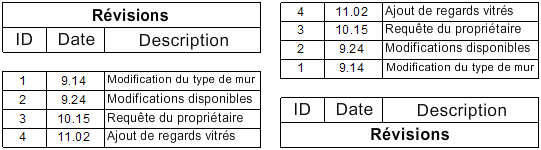
Pour modifier le mode d'affichage des informations des nomenclatures de révision :
- Ouvrez le cartouche pour le modifier.
- Dans l'arborescence du projet, sous Vues (toutes)
 Nomenclatures, cliquez sur Nomenclature des révisions.
Nomenclatures, cliquez sur Nomenclature des révisions. - Dans la palette Propriétés, cliquez sur Modifier en regard de l'option Apparence.
- Dans l'onglet Apparence de la boîte de dialogue Propriétés des révisions, sélectionnez l'une des valeurs de création de la nomenclature :
- De haut en bas : les en-têtes de colonne se situent dans la partie supérieure de la nomenclature de révision. Les lignes de révision partent du haut de la nomenclature, vers le bas.
- De bas en haut : les en-têtes de colonne se situent dans la partie inférieure de la nomenclature de révision. Les lignes de révision partent du bas de la nomenclature, vers le haut.
- Dans la boîte de dialogue Propriétés des révisions, choisissez l'onglet Tri/Regroupement. Vérifiez que le tri de la nomenclature de révision est correct.
- Cliquez sur OK.
- Le cas échéant, ajustez la position de la nomenclature de révision dans le cartouche.
- Dans la zone de dessin, sélectionnez la nomenclature de révision du cartouche.
La barre d'état affiche Graphismes de la nomenclature : Graphismes de la nomenclature : Nomenclature de révision.
- Faites glisser la nomenclature de révision à l'emplacement de votre choix.
- Dans la zone de dessin, sélectionnez la nomenclature de révision du cartouche.
- Pour enregistrer le cartouche, dans la barre d'outils d'accès rapide, cliquez sur
 (Enregistrer).
(Enregistrer). - Chargez le cartouche dans un projet.